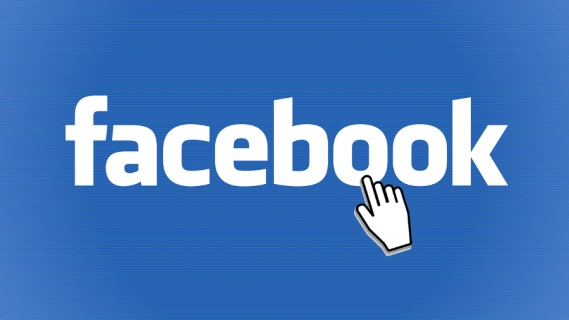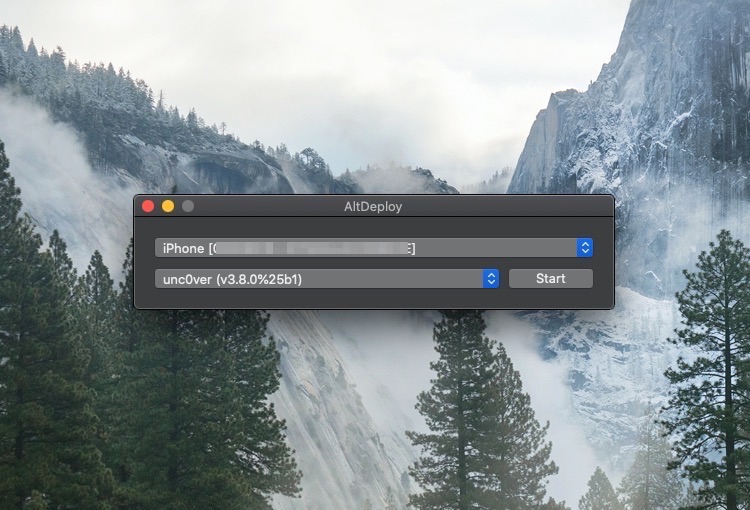Cara mengonversi file MOV ke MP4 di macOS
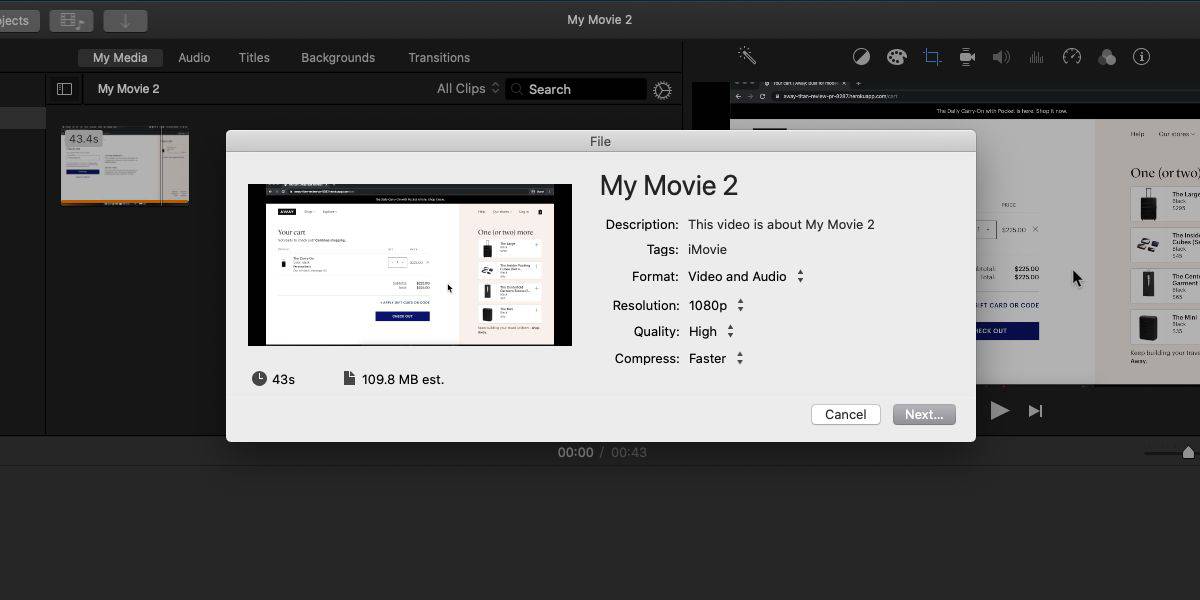
QuickTime adalah pemutar video biasa di macOS dan ini adalah salah satu aplikasi yang paling tidak populer Apple telah dikembangkan. Yang mengatakan, sampai Sierra, ia memiliki satu anugrah keselamatan; itu bisa mengkonversi file MOV ke file MP4. Fitur itu hilang sekarang jadi jika Anda menjalankan versi macOS yang Sierra atau yang lebih baru, Anda tidak memiliki cara sederhana untuk mengonversi file MOV ke MP4. Anda harus menggunakan iMovie. Muncul pra-instal pada sebagian besar versi terbaru macOS sehingga Anda harus sudah memilikinya di sistem Anda. Sayangnya, sangat rumit untuk menggunakan begitu banyak sehingga mungkin cukup untuk mengirim Anda mencari alternatif. Inilah cara Anda dapat menggunakan iMovie untuk mengonversi file MOV ke MP4.
Konversi MOV ke MP4
Buka iMovie dan buat proyek baru. Tambahkan file MOV ke perpustakaan proyek dengan menyeret dan menjatuhkannya ke area Media Saya. Setelah ditambahkan, seret & jatuhkan ke timeline. Hanya itu yang perlu Anda lakukan.
Anda sekarang dapat mengekspor file sebagai file MP4. Buka File> Bagikan> File.

Pada panel yang terbuka, pilih resolusi dan kualitas untuk video. Jangan pilih ProRes karena Anda akan berakhir dengan file MOV lagi. Semua kualitas lain akan memberi Anda file MP4. Klik Berikutnya dan beri nama file Anda dan simpan di mana pun Anda suka.
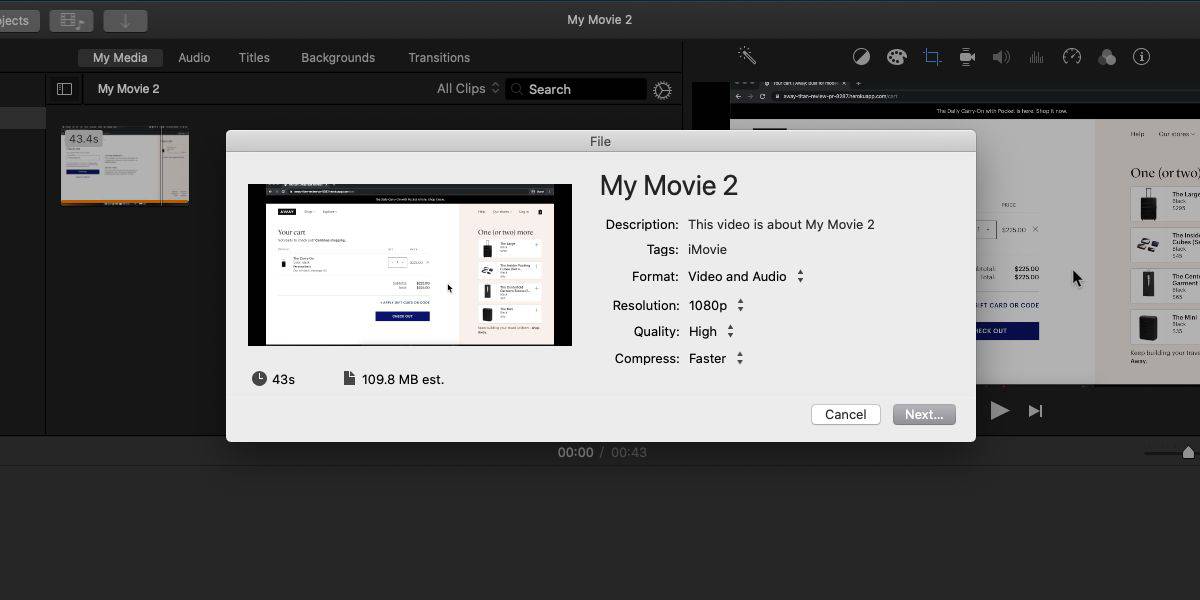
Prosesnya tidak rumit tetapi iMovie sulit digunakan secara intuitif. Fitur yang memungkinkan Anda mengonversi file ke file MP4 disembunyikan di bawah opsi ‘Bagikan’. Anda tidak akan benar-benar berharap menemukan fitur simpan di sana.
File MOV dapat dikonversi menggunakan aplikasi online tetapi jika Anda menjelajahi opsi ekspor, Anda akan dapat mengubah kualitas secara bebas dan memilih resolusi yang Anda inginkan. Anda mendapatkan perkiraan ukuran file keluaran dan itu akan berubah agar sesuai dengan kualitas yang Anda tetapkan. Ini berguna jika Anda membutuhkan file di bawah ukuran tertentu. Sedangkan untuk opsi 'Kompres', Anda dapat memilih apa pun yang Anda inginkan. Itu tidak akan mengubah format.
Mengenai mengapa Anda perlu mengonversi file MOV secara khusus ke file MP4, itu karena utilitas perekaman layar bawaan pada macOS menyimpan rekaman sebagai file MOV. File MOV tidak secara universal didukung sebagai file MP4, pada kenyataannya, mereka bahkan tidak mendekati. Selain itu, file-file ini cenderung berukuran lebih besar dan jika Anda memiliki batas ukuran untuk berhati-hati, file MOV dapat menjadi masalah.